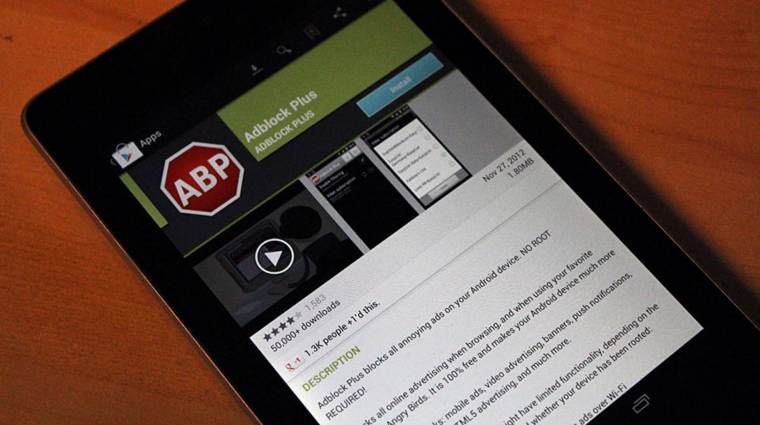Hamar nyilvánvalóvá vált az ezredforduló után, hogy a világháló, azaz a WWW lesz a 21. század meghatározó médiuma. Figyelmünk lassan áttolódott az online felületekre, ma már a legtöbb tartalmat neten fogyasztjuk, és teljesen kötetlenül csatlakozhatunk a világ legnagyobb hálózatához. Ez azt is jelenti, hogy a cégeknek új hirdetési csatornákon kell megszólítaniuk a vásárlókat, és nem elég az esti sorozatok előtti szpotokat megfizetni egy nagy kereskedelmi tévécsatorna egyikén. A megszokott hirdetési felületekről egyre inkább a költséghatékonyabb és jobban célozható online marketingcsatornákra tolódott át a hangsúly, ami nekünk, olvasóknak annyit jelent, hogy a legtöbb webes felületen a tartalom mellett a hirdetésekkel is szembesülnünk kell.
Hogy megértsük, miért is van szükség hirdetésekre, nézzük meg a helyzetet a tartalomkészítők szempontjából. A média a fogyasztók figyelméről szól, amit a szolgáltatók érdekes tartalommal tudnak magukhoz vonzani, majd a megnövekedett forgalmat továbbértékesítik hirdetések formájában. Ha azonban a tartalom nem vonzó, vagy a fogyasztók nem kattintanak a hirdetésre, ne adj isten, blokkolják azokat, akkor a szolgáltatónak nem keletkezik bevétele, és nem tudja kifizetni a tartalom készítőit, ami miatt gyengül az elérhető anyagok minősége, minek következtében még kevesebb lesz a bevétel és így tovább… ördögi kör. Persze az online tartalomszolgáltatók üzleti modellje sokszor ennél jóval összetettebb, de be kell látnunk, a hirdetés nem más, mint egy szükséges rossz, ami nekünk ingyenes tartalmat, a szolgáltatóknak pedig bevételt jelent. Ez viszont nem azt jelenti, hogy el kell viselnünk a frusztráló előugró ablakokat, villogó bannereket és zavaró hirdetéseket.
Blokkolni ér
A weben szörfőlők meglepően kis százaléka használ hirdetésblokkoló alkalmazásokat, de ez a tendencia gyors változást mutat. A Google Trends és a hirdetések blokkolását mérő PageFair adatai alapján megállapítható, hogy a hirdetésblokkoló programokat használók száma jócskán megugrott az elmúlt pár évben. Ez teljesen érthető, senki sem szeretne reklámzajtól hangos környezetben böngészni. Amellett, hogy a hirdetésblokkolók kellemesebbé teszik a szörfölést, felgyorsítják az oldalak betöltését, sokszor még a kártékony hirdetéseket is blokkolják. Nézzük meg, milyen módszerrel tüntethetjük el a zavaró reklámokat.
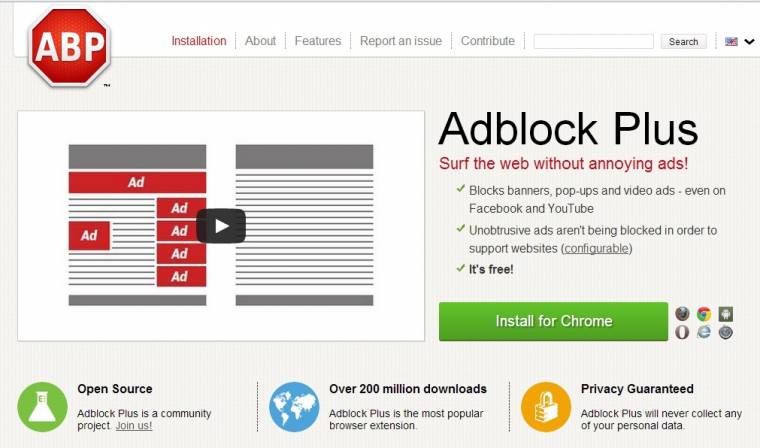
Egyszerű és kézenfekvő módszer a keresetlen hirdetések blokkolására, ha egy, erre a feladatra készített bővítményt telepítünk a böngészőnkbe. Ugyan a választék sokszínű és széles, mi most a legnépszerűbb beépülőt, az AdBlock Plus használatát fogjuk bemutatni. A nyílt forrású projekt jelenleg a legnagyobb felhasználóbázissal büszkélkedő böngészőkhöz készített kiterjesztést, több mint 50 millió fogyasztóval. A 2006-ban indult kezdeményezés az összes nagyobb böngészőre elérhető – Internet Explorer, Mozilla Firefox, Google Chrome, Opera, Safari –, és ügyesen teszi a dolgát a háttérben. Legegyszerűbben a projekt weboldaláról (adblockplus.org) telepíthetjük a szoftvert, ahol egy kattintás után már használhatjuk is a bővítményt.
Szűrők és kivételek beállítása
A telepítés után egy piros ABP feliratú ikon jelenik majd meg a böngészőnk jobb felső részében, a bővítményikonok között. Akik szeretnék személyre szabni a blokkolási listát, vagy valamelyik oldalon engedélyeznék a reklámok megjelenését, az ikonra kattintva a [Beállítások] menüpontban könnyen megtehetik. Az alapértelmezett és folyamatosan frissített EasyList szűrőlista a legtöbb hazai és nemzetközi oldalon minden igényt kielégít, elenyésző mennyiségben enged át hirdetéseket, és ezek is általában rövid időn belül felkerülnek a tiltólistára. Egyszerre akár több filtert vagy külső listát is használhatunk a hirdetések kiszűréséhez. Ebben a menüben lehetőségünk nyílik továbbá saját szűrők definiálására, illetve bizonyos domainek engedélyezésére, amelyeket a program a későbbiek során teljesen figyelmen kívül hagy majd. Az AdBlock Plus másik erőssége, hogy nemcsak hirdetéseket, de bármilyen elemet képes blokkolni az oldalon. Ha olvasásunkat zavarja egy Facebook-doboz vagy egy villogó oldalelem, könnyedén blokkolhatjuk a programmal. Nyissuk meg az AdBlock Plus menüjét, és válasszuk az [Elem blokkolása] lehetőséget, majd a böngészőben jelöljük ki azt a részét az oldalnak, amit szeretnénk letiltani.
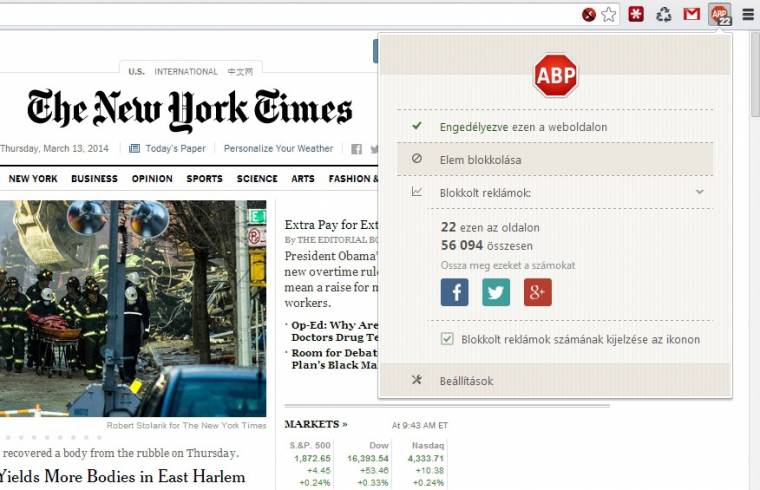
Android reklámok nélkül
Az AdBlock Plus segítségével Androidon is letilthatjuk a hirdetéseket. A telepítés ebben az esetben kicsit bonyolultabb, mint a böngészőknél, mivel a tavalyi év során a Google kitiltotta a projektet az Android hivatalos piacteréről, a Google Play-ről. A hirdetésblokkoló mögött álló csapat ennek ellenére tovább folytatta az andoridos verzió fejlesztését, és honlapjukon – valamint a DVD-mellékletünkön – keresztül elérhető a hirdetésblokkoló Google mobilplatformjára fejlesztett verziója, amely táblagépeken és telefonon egyaránt működik. Mobilos telepítéskor két lehetőség közül választhatunk: első körben installálhatjuk a szoftvert böngésző bővítményként. Ebben az esetben hasonlóan működik, mint az asztali verzió, azaz csak abban a böngészőben blokkolja majd a hirdetéseket, amelyikre telepítettük. Második opciónk, hogy külön programként installáljuk, így lehetőségünk nyílik az összes applikációban letiltani a hirdetéseket. Mielőtt buzgó lendülettel belevágnánk az .apk fájl letöltésébe, fontos megjegyezni, hogy rendszerszinten kizárólag a rootjoggal rendelkező felhasználók tudják letiltani a hirdetéseket. Amennyiben ez nem áll rendelkezésre, a böngészőkben megjelenő hirdetések blokkolásához manuálisan kell konfigurálnunk a telefon proxybeállításait, hogy az applikáció ki tudja szűrni a hirdetéseket a weboldalakról érkező adatokból. Ebben az esetben sokkal egyszerűbb, ha az első opciót választjuk, és pluginként telepítjük az AdBlockot.
EasyList – Az üzlet az üzlet
Az AdBlock Plus is egy fenntarthatósági modellen alapul, azaz bevételt kell termelniük, hogy a projekt életben maradjon. A fejlesztőcsapat a program elterjedése után olyan bevételi forrásra is szert tett, amely később nagy port kavart a médiában. Megfelelő térítés ellenében a reklámhelyeket árusító cégek szabad utat vásárolhatnak a felhasználókhoz, azaz hirdetéseik felkerülnek az alapértelmezett szűrőlista kivételei közé. Ez a hirdetési szférában egy érdekes szituációt eredményez: a kisebb cégek nem tudnak versenyezni az olyan büdzsékkel dolgozó vállalatokkal szemben, mint például a Google, viszont a felhasználók szempontjából semmi érdemleges változásról nem beszélhetünk. Akik nem szeretnék a beépített szűrőt használni, azok bármikor válthatnak egy másik, külső forrásból származó listára. Emellett a beállítások menüpontban kikapcsolhatjuk a gyári fehérlistás reklámok engedélyezését.
AdBlock alternatívák
Adguard (Windows) – A minden népszerű böngészőt támogató kliensoldali programmal nemcsak a hirdetéseket, hanem a kártékony weboldalakat is szűrhetjük. Sajnos fizetnünk kell érte.
Ghostery (Firefox, Chrome, Safari, IE) – Ingyenes beépülő, mellyel letilthatjuk a háttérben futó nyomkövető sütiket, szolgáltatásokat.
NoScript (Firefox) – Alapbeállításon letiltja a Java-, JavaSript-, Flash-kódok futtatását, amelyeket egyenként engedélyezhetünk. Nemcsak a hirdetéseket blokkolja jó hatékonysággal, de a kártékony modulok betöltődését is meggátolja.
ScriptSafe (Chrome) – A NoScript Google böngészőre írt megfelelője.
FlashBlock (Firefox és Chrome) – Kifejezetten a flashtartalmak blokkolására szakosodott kiegészítő, ami például meggátolja a YouTube-videók automatikus lejátszását.
Better Pop Up Blocker (Chrome) – Kiegészíti a Chrome felugró ablakokat letiltó rutinját, az oldalakon belül lefuttatott szkriptekre figyelve.
Disconnect (Firefox, Chrome, Safari, IE) – A hirdetéseket, a nyomkövetőket és a veszélyes oldalakat is blokkolhatjuk a kiegészítővel, amelybe még biztonságos Wi-Fi-funkció is került.
Do Not Track Me (Firefox, Chrome, Safari, IE) – Nem engedi, hogy bárki nyomtalanul kövessen minket, sőt a levélszemétre is odafigyel.
Kaspersky Internet Security (Windows) – Egy azon internetbiztonsági csomagok közül, amelyekbe hirdetésblokkoló is került.
(A cikk eredetileg a PC World 2014. áprilisi számában jelent meg)